- Kennisbank
- Account & Opstelling
- Accountbeheer
- E-mailhandtekeningen toevoegen en beheren in CRM
Let op: De Nederlandse vertaling van dit artikel is alleen bedoeld voor het gemak. De vertaling wordt automatisch gemaakt via een vertaalsoftware en is mogelijk niet proefgelezen. Daarom moet de Engelse versie van dit artikel worden beschouwd als de meest recente versie met de meest recente informatie. U kunt het hier raadplegen.
E-mailhandtekeningen toevoegen en beheren in CRM
Laatst bijgewerkt: 17 juni 2025
Beschikbaar met elk van de volgende abonnementen, behalve waar vermeld:
Je kunt een handtekening instellen voor je HubSpot gebruikersprofiel, die wordt gebruikt voor je e-mails die je via het CRM verstuurt. Als je een gebruiker bent met een Sales Hub Professional of Enterprise account, kun je meerdere e-mailhandtekeningen instellen en een andere handtekening gebruiken per aangesloten account.
Een e-mailhandtekening toevoegen
- Klik in je HubSpot-account op het settings instellingen-pictogram in de bovenste navigatiebalk.
- Navigeer in het menu aan de linkerkant naar Algemeen.
- Klik op het tabblad E-mail .
- Klik in het gedeelte Configureren op E-mailhandtekeningen beheren.
- Voer uw handtekening in het tekstvak in. Gebruik in de eenvoudige editor de pictogrammen om de tekst op te maken, een koppeling in te voegen of een afbeelding in te voegen. Of klik op HTML en bewerk de HTML van uw handtekening.
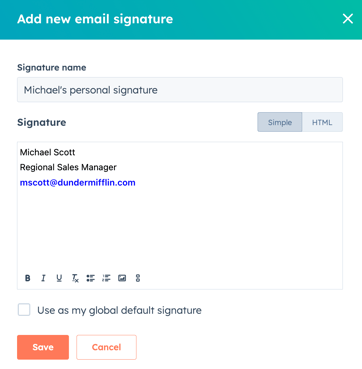
- Klik op Opslaan.
Let op:
- E-mailclients gaan verschillend om met aangepaste HTML. Als je meer opmaak toevoegt, is het risico groter dat deze niet wordt weergegeven wanneer je een e-mail opstelt. Lees meer over HubSpot's best practices voor het maken van een HTML e-mail.
- Als je het lettertype van je handtekening wilt aanpassen, kun je het kenmerk gezicht gebruiken in een lettertype-tag in de HTML-editor, maar houd er rekening mee dat veel lettertypen niet door alle e-mailclients worden ondersteund.
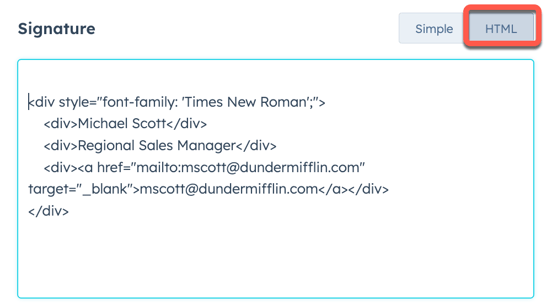
Als je de conversatie-inbox gebruikt om e-mails te versturen vanaf een team e-mailadres, leer dan hoe je de handtekening van je teammail kunt bewerken.
Meerdere e-mailhandtekeningen beheren(Sales Hub Professional en Enterprise)
U kunt meerdere e-mailhandtekeningen maken en beheren, en verschillende standaardhandtekeningen toewijzen aan elk van uw verbonden e-mailaccounts.
Een nieuwe e-mailhandtekening toevoegen
- Klik in je HubSpot-account op het settings instellingen-pictogram in de bovenste navigatiebalk.
- Navigeer in het menu aan de linkerkant naar Algemeen.
- Klik op het tabblad E-mail .
- Klik in de sectie Configureren op Beheer e-mailhandtekeningen.
- Klik op het keuzemenu Handtekening kiezen om te bewerken en selecteer Nieuwe handtekening toevoegen:
- Voer in het veld Naam handtekening een naam in voor uw handtekening.
- Voer in het tekstvak Handtekening uw handtekening in. Gebruik in de eenvoudige editor de pictogrammen om de tekst op te maken, een koppeling in te voegen of een afbeelding in te voegen. Of klik op HTML en bewerk de HTML van uw handtekening.
- Klik op Opslaan.
- Om de handtekening als algemene standaard in te stellen, schakelt u het selectievakje Gebruik als mijn algemene standaardhandtekening in. De globale standaard wordt gebruikt wanneer er geen andere handtekening is gespecificeerd en wanneer het personalisatiekenmerk Handtekening wordt gebruikt.
Standaardhandtekeningen bewerken voor aangesloten e-mailaccounts
- Klik in je HubSpot-account op het settings instellingen-pictogram in de bovenste navigatiebalk.
- Navigeer in het menu aan de linkerkant naar Algemeen.
- Klik op het tabblad E-mail .
- Beweeg de muis over het verbonden e-mailaccount en klik op Acties, selecteer vervolgens Standaardhandtekening bewerken.
- Gebruik het vervolgkeuzemenu in het dialoogvenster en selecteer een handtekening. Klik vervolgens op Als standaard instellen.
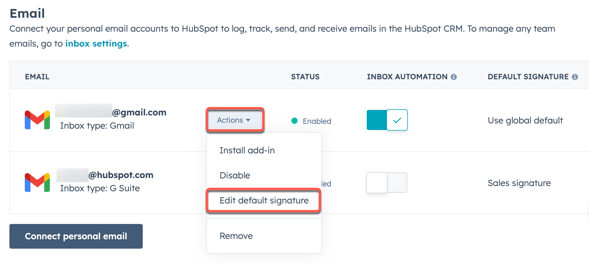
records
Connected Email
Account Management
One-to-one Email
Bedankt, je feedback is enorm belangrijk voor ons.
Dit formulier wordt alleen gebruikt voor feedback op documentatie. Ontdek hoe je hulp krijgt met HubSpot.